Správa kontaktů v Outlooku pro Windows
Kromě doručené pošty a kalendáře vám Outlook taky umožňuje spravovat kontakty, abyste měli jistotu, že informace o lidech, se kterými potřebujete zůstat v kontaktu, jsou vždy aktuální.
Poznámka: Následující postup platí pro klasickou verzi Outlooku. Pokud je přepínač v pravém horním rohu okna Outlooku zapnutý a zobrazuje se nový Outlook, používáte novou verzi Outlooku a měli byste místo toho postupovat podle kroků v článku Vytváření, zobrazení a úpravy kontaktů a seznamů kontaktů v Outlooku .
Vytvoření kontaktu
-
Vyberte Lidé.
-
Vyberte Nový kontakt.
-
Přidejte podrobnosti.
-
Na pásu karet vyberte Podrobnosti a přidejte další informace.
-
Vyberte Uložit & Zavřít.
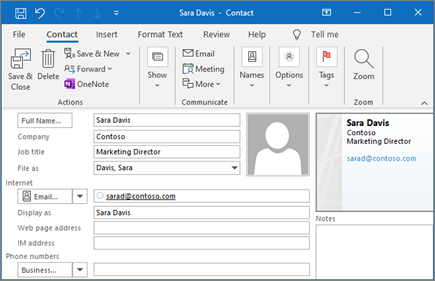
Úprava kontaktu
-
Vyberte kontakt.
-
Klikněte pravým tlačítkem na kontakt a vyberte Upravit kontakt.
-
Proveďte požadované změny.
-
Vyberte Uložit & Zavřít.
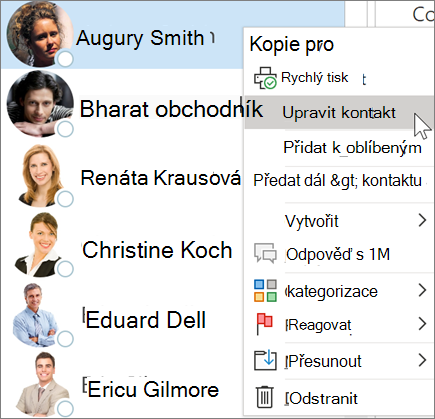
Připojení účtu Microsoft 365 k LinkedInu
Když svůj účet propojíte s LinkedInem, přenesete síť připojení přímo do Outlooku. Tím přidáte další informace na karty profilu a v Outlooku pro web vám poskytne informace na kartě LinkedIn v rámci karty kontaktu.
-
Na kartě profilu vyberte odkaz LinkedIn nebo se posuňte do této části.
-
Vyberte Zobrazit profil na LinkedInu nebo Zobrazit více z LinkedInu.
-
Pokud se zobrazí výzva, přihlaste se ke svému účtu LinkedIn.
-
Vyberte Přijmout a propojte svůj účet LinkedIn s účtem Microsoft 365.
-
Zvolte jednu z nich:
-
Pokud chcete svému pracovnímu nebo školnímu účtu povolit sdílení dat s LinkedInem, vyberte Přijmout .
-
Pokud nechcete svému pracovnímu nebo školnímu účtu povolit sdílení dat s LinkedInem, vyberte Teď ne .
-
-
Pokud se zobrazí výzva, vyberte Got it / OK a dokončete nastavení.
Další informace najdete v tématu LinkedIn v aplikacích a službách Microsoftu.
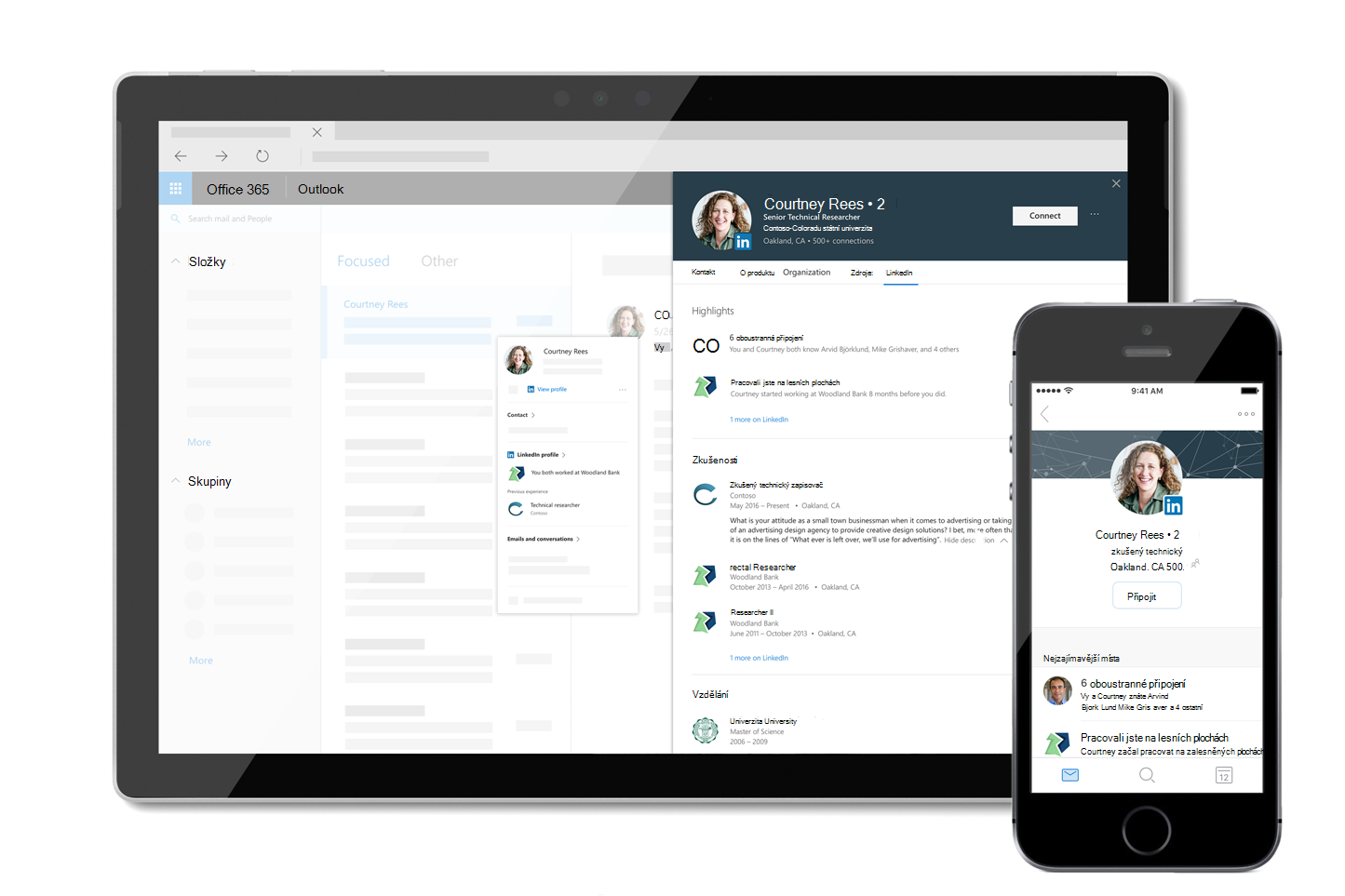
Poznámka: Funkce a informace v tomto průvodci platí pro Outlook tak, jak je k dispozici prostřednictvím Microsoft 365.










